Como instalar o nginx no CentOS 8
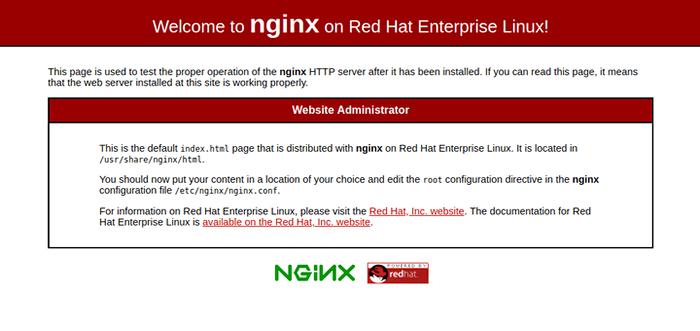
- 3766
- 781
- Leroy Lebsack
Nginx (Motor x) é um servidor web http de código aberto mais popular, poderoso e de alto desempenho e servidor proxy reverso com uma arquitetura escalável orientada a eventos (assíncrona). Também pode ser usado como balanceador de carga, proxy de correio e cache HTTP devido à sua velocidade, estabilidade, conjunto rico em recursos, fácil configuração e baixa utilização de recursos.
Neste artigo, explicaremos como instalar o Nginx http servidor da web em um CENTOS 8 Servidor Linux.
Instalando o Nginx HTTP Web Server no CentOS 8
1. Para instalar a versão mais recente de Nginx servidor da web, você precisa atualizar os pacotes de software do sistema usando o seguinte comando yum.
# yum atualização
2. Depois que as atualizações de software instaladas, você pode instalar o mais recente servidor nginx estável a partir dos repositórios de pacotes padrão usando os seguintes comandos.
# yum info nginx # yum install nginx
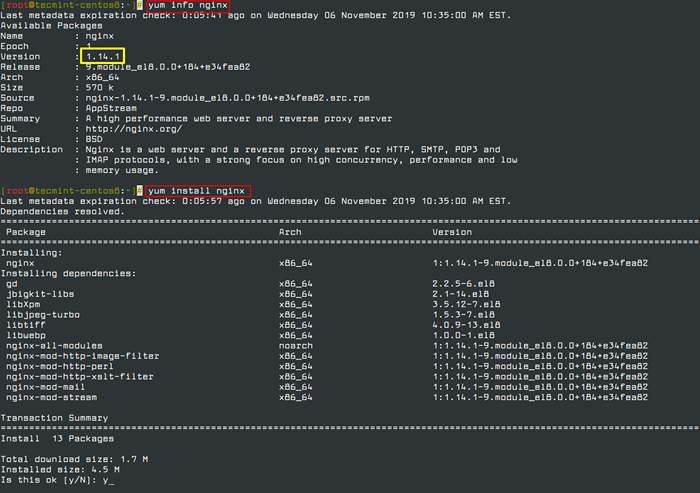 Instale o Nginx Server no CentOS 8
Instale o Nginx Server no CentOS 8 3. Uma vez Nginx Instalado, você pode iniciar, ativar e verificar o status executando os seguintes comandos do SystemCTL.
# SystemCtl Iniciar nginx # SystemCtl Ativar nginx # Systemctl Status nginx
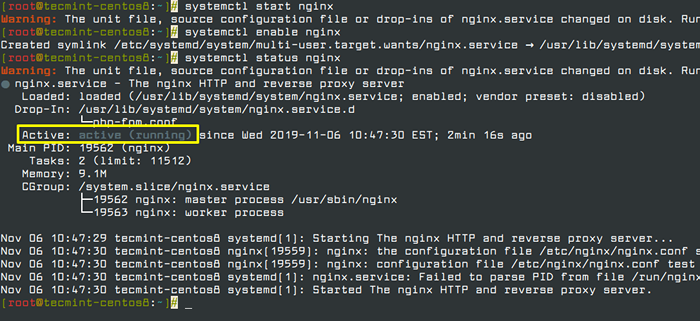 Inicie e habilite o servidor nginx
Inicie e habilite o servidor nginx 4. Abra e habilite a porta 80 e 443 Para permitir o tráfego da Web no NGINX no firewall do sistema usando os seguintes comandos do Firewall-CMD.
# firewall-cmd-zone = public --permanent --add-service = http # firewall-cmd --zone = public --permanent --add-service = https # firewall-cmd--reload
 Abra as portas Nginx no Firewall do CentOS 8
Abra as portas Nginx no Firewall do CentOS 8 5. Verifique se a porta 80 e 443 ativado no firewall usando o comando netstat ou ss.
# netstat -tulpn ou # ss -tulpn
 Verifique as portas nginx
Verifique as portas nginx 6. Agora você pode verificar se o servidor da web nginx está em funcionamento visitando o endereço IP público do seu servidor em seu navegador da web. Se você não conhece o endereço IP do seu servidor, pode executar o comando IP.
# IP Addr
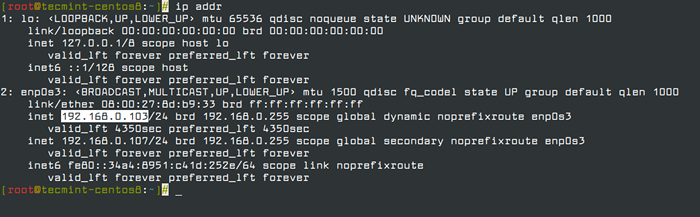 Encontre o endereço IP do servidor CENTOS
Encontre o endereço IP do servidor CENTOS Na saída acima, meu endereço IP do servidor é 192.168.0.103, Então abra seu navegador da web e digite o endereço IP.
http: // 192.168.0.103
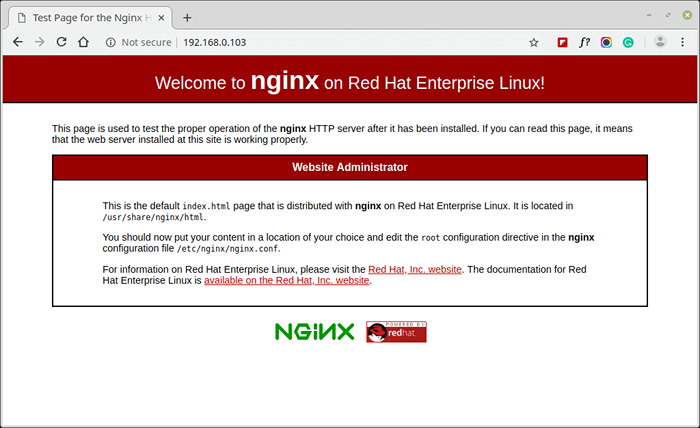 Verifique a página da web nginx
Verifique a página da web nginx É isso! Uma vez que você tenha Nginx instalado no seu CENTOS 8 Servidor, você pode configurar uma pilha Lemp para implantar sites.
- « Como definir uma resolução de tela personalizada no Ubuntu Desktop
- Como criar modelos em Ansible para criar configurações em nós gerenciados - Parte 7 »

